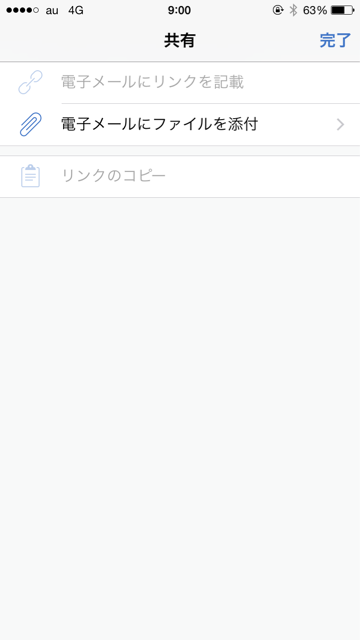先日IOS向けのMicrosoft Word他、Microsoft officeの各アプリ word、excel、PowerPointがリリースされました。
何がすごいのか。このアプリ無料でも使えるんです。これだけ話題になっていますのでどう使うんだと聞かれること間違い無いので早速インストールして試してみました。
予想した通りIOS向けのMicrosoft office群 、App Storeでもこんなバナーが出ていてすごい勢いでダウンロードされているようです。
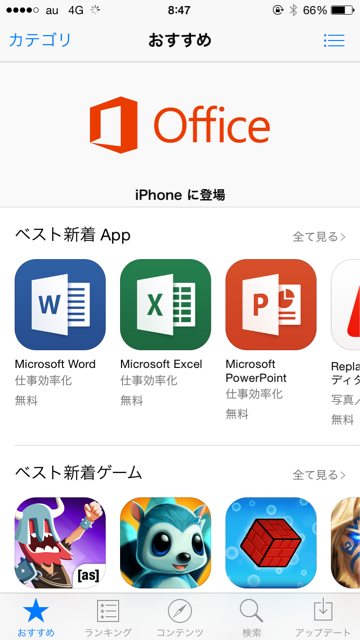
まずはインストール前の紙芝居
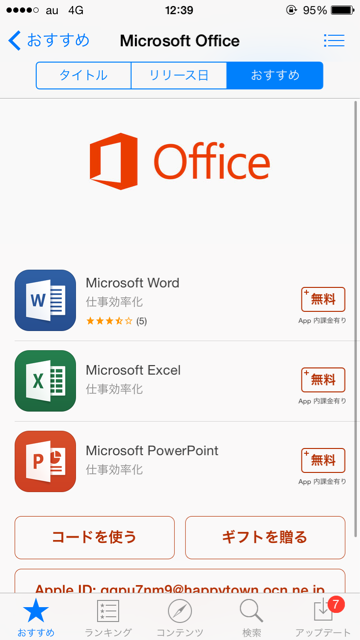
App内課金がありますという表示が気になります。だだこれはoffice 365 soloというサブスクリプション版(月課金のofficeアプリ)を使った場合に月1200円で追加機能(制限されている機能制)があるだけなので無料で使うことも可能です。できればMicrosoftアカウント(無料登録可能)があると望ましいのですがその辺りは後述。
さて、インストールします。サイズがWordだけでも265MB越えと大きいので帯域の安定したWifi環境でインストールすることをオススメします。3Gじゃインストール動かないですね。
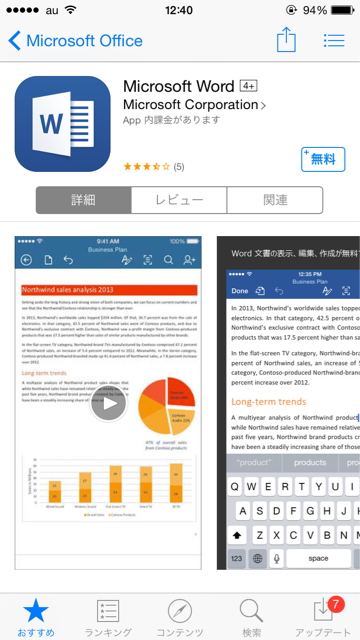
アプリの内容は画像で。
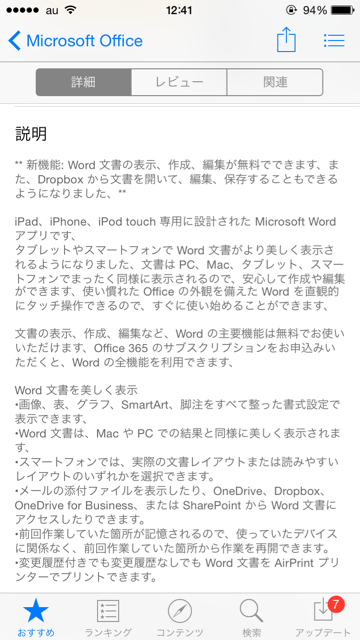
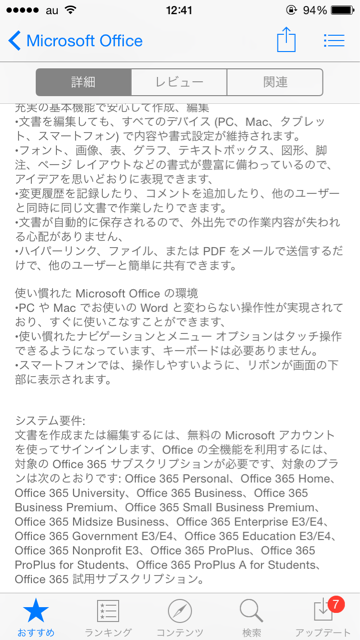
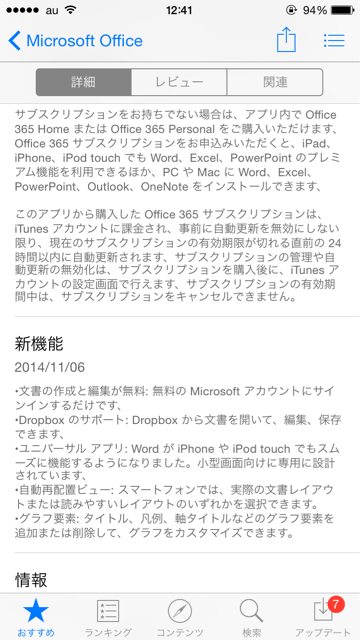
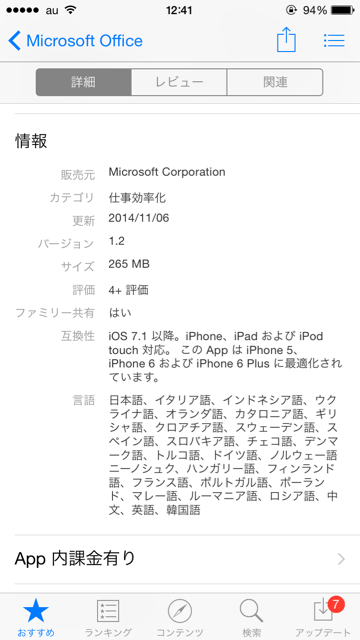
次にサブスクリプション版への切り替えと機能制限の内容について
アカウントから
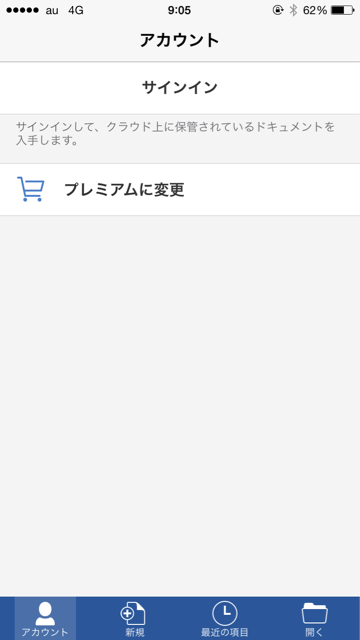
プレミアムに変更を選ぶとApp内課金で変更が可能です。
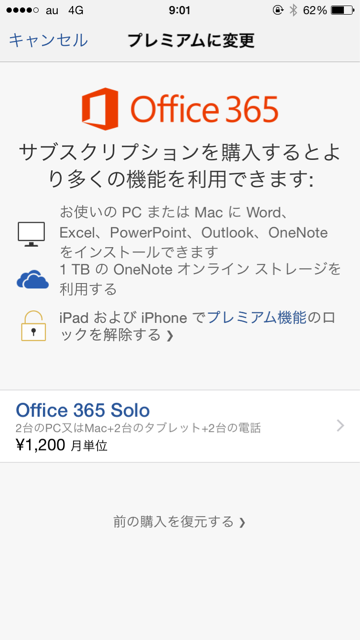
機能制限の内容
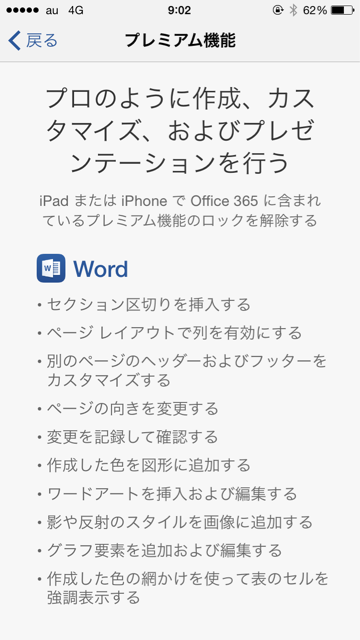
見た所凝ったことをしないなら無料枠でも充分かも。この機能が欲しい人は移動中PCで使っている方でしょうからこれくらいの課金は必要経費ですよね。
実際に操作してみました。
画面中央のホームをタップするとパレットの切り替えが可能。こんな感じで挿入メニューに切り替わります。
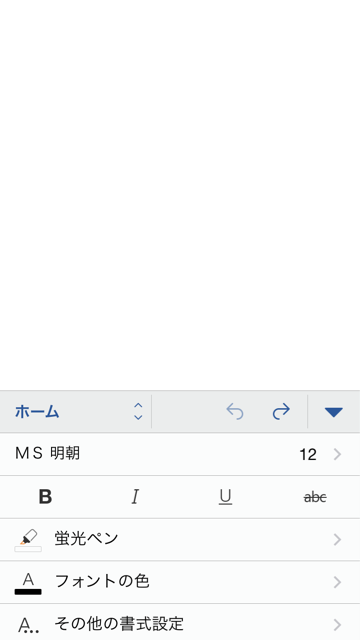
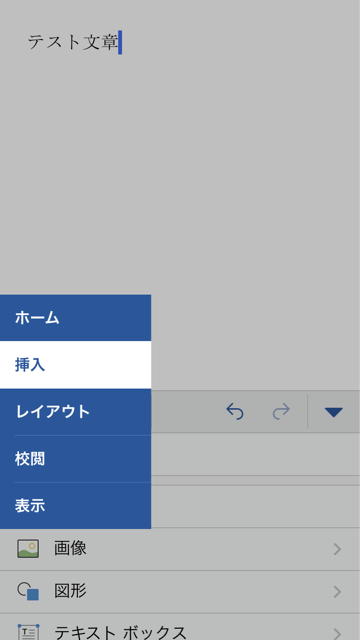
保存してみました。
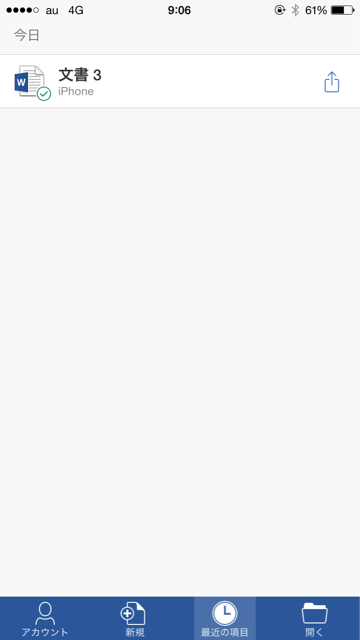
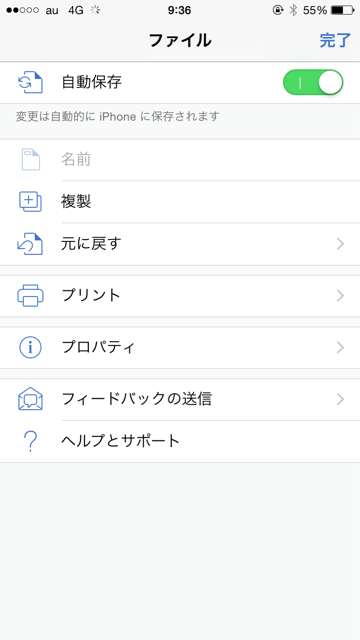
ファイルの画面を見ると自動保存がオンになっています。変更があると自動保存される安心設定。試しにフライトモード(オフライン)にしたり編集後すぐに強制終了してみましたががちゃんと変更した内容はは残っていました。これは良いですね。
編集中の文書ファイルを共有することができます。添付ファイルで送信できますね。標準のメールが開きます。